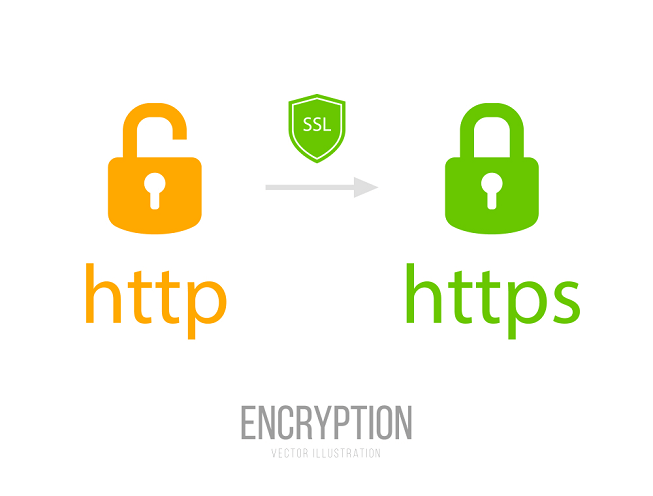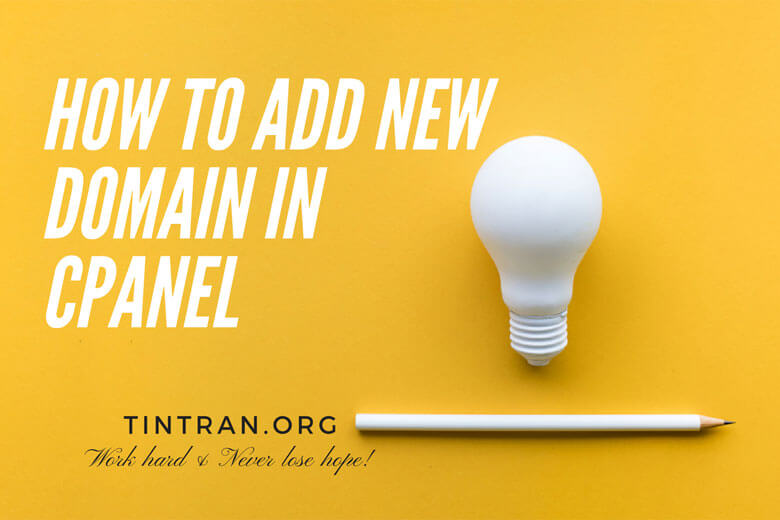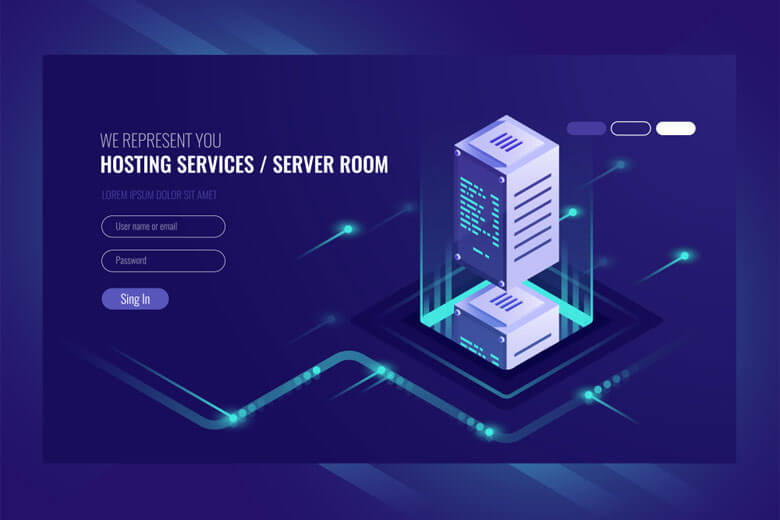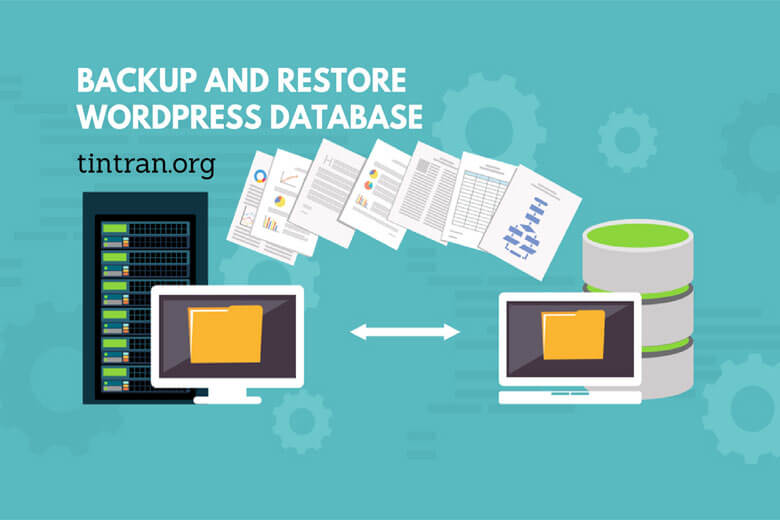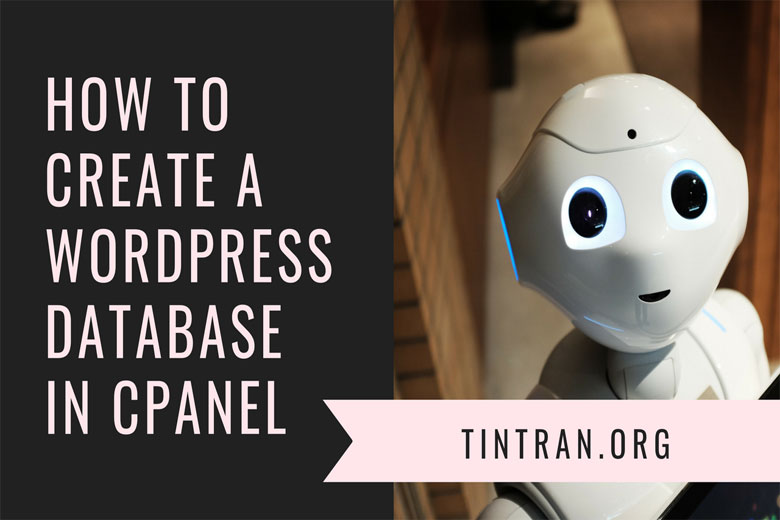Mỗi khi xây dựng một Website WordPress các bạn luôn upload source lên. Trong bài này, Tin Tran sẽ hướng dẫn các bạn tạo tài khoản FTP trên cPanel. Mình sẽ chụp hình thao tác từng bước một và kèm video hướng dẫn.
Tải và cài đặt FileZilla
Trước tiên, bạn tiến hành tải FileZilla về. Tùy phiên bản máy của các bạn tự kiểm tra xem là 64bit hay 32bit nha. Tải về xong rồi chỉ việc chạy file trực tiếp là xong. Giờ các bạn bắt đầu tiến hành đăng nhập vào cPanel để tạo tài khoản FTP.
Tạo tài khoản FTP trên cPanel
Trước khi tạo tài khoản FTP trên cPanel, bạn cần đăng nhập vào giao diện chính trên Host. Bạn có thể xem hình ảnh mô phỏng giao diện Hostgator của mình dưới đây:
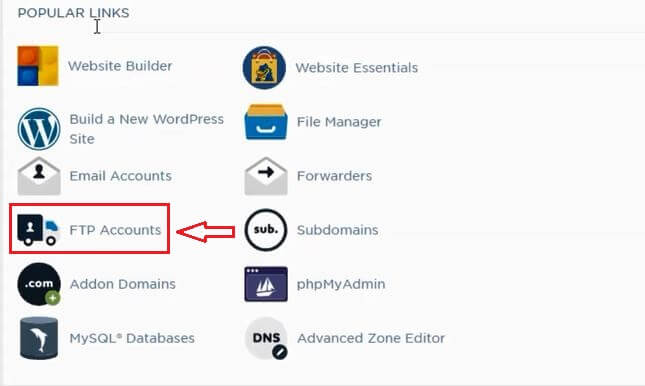
Bạn click vào “FTP Accounts” để tiến hành tạo mới 1 tài khoản FTP. Tiếp theo đây là hình ảnh mô tả các thông tin tài khoản FTP bạn cần thiết lập
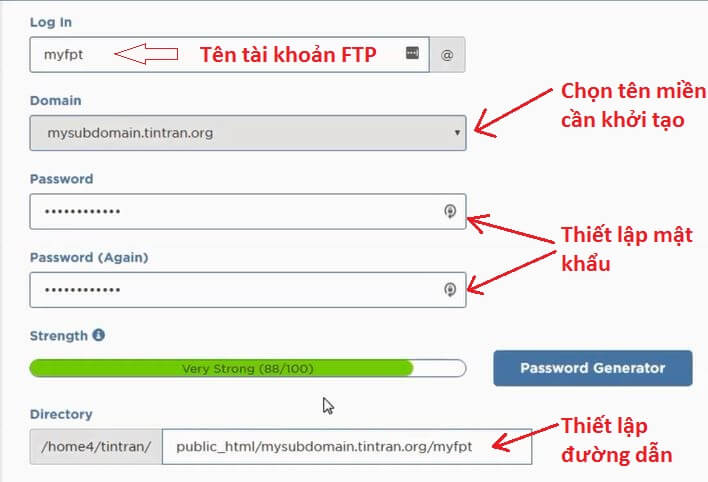
Ở mục “Log in” bạn cần đặt tên tài khoản FTP sao cho dễ nhớ. Mình làm demo nên mình đặt tên là “myfpt“. Cái tên này sẽ gắn liền theo domain hay su-domain bạn thiết lập. Mình giả sử tạo xong thì Username đăng nhập vào FileZilla sẽ là: “myfpt@mysubdomain.tintran.org“.
Tiếp đến là bạn tạo mật khẩu, các bạn nhập mật khẩu 2 lần. Sau đó thiết lập đường dẫn thư mục để lưu thông tin tài khoản FTP mà bạn khởi tạo.
Thao tác xong thì bạn chỉ việc nhấn nút “Create FTP Account“. Lúc này bạn sẽ thấy thông tin tài khoản hiển thị được thiết lập trong cPanel.
Mở FileZilla để tiến hành đăng nhập
Sau khi tạo tài khoản FTP trên cPanel thành công. Bạn sẽ mở FileZilla mà đã tải về cài đặt xong trước đó. Lúc này giao diện có các thông tin bạn cần nhập để test thử xem đã đăng nhập thành công hay chưa nha.
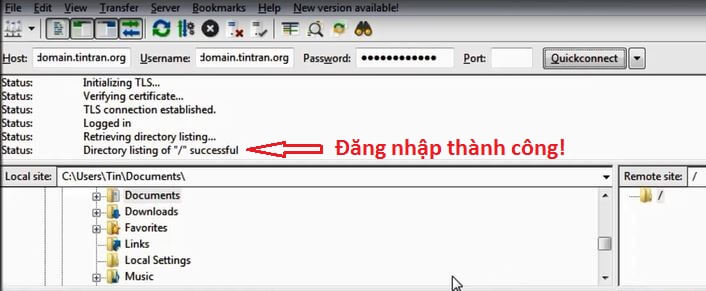
- Host: mysubdomain.tintran.org
- Username: myfpt@mysubdomain.tintran.org
- Password: Mật khẩu bạn đã thiết lập
- Port: 21
Điền các thông tin xong chỉ cần nhấn vào “Quickconnect” như hình trên. Các thông tin trên mình đã mô tả về tài khoản demo của mình cho bạn dễ hình dung. Mục đích của việc tạo tài khoản FTP có thể giúp bạn thao tác các công việc: upload plugin, upload theme, cài đặt WordPress bằng FileZilla, v.v…
Ngoài ra, để dễ hiểu bạn hãy xem Video hướng dẫn bên dưới của mình. Chúc các bạn thành công!